Analiza povezav je temeljna sposobnost, ki je nepogrešljiva v mnogih znanstvenih in poslovnih področjih. Z uporabo Excela lahko določite Pearsonov koeficient korelacije, da kvantitativno izmerite odnose med spremenljivkami. V tem vodiču vam bom korak za korakom pokazal, kako lahko z izvedete analizo korelacije za vedenje o prihodkih pametnih telefonov in prenosnih računalnikov v Excelu. Ta postopek ne le jasno prikaže uporabo statističnih konceptov, temveč tudi preprosto uporabo Excela za analizo podatkov.
Glavna spoznanja
- Pearsonov koeficient korelacije ponuja kvantitativno oceno razmerja med dvema spremenljivkama.
- Poznajte različne metode za izračun koeficienta korelacije v Excelu.
- Vizualizacija rezultatov z diagrami olajša razumevanje odnosov med spremenljivkami.
Korak za korakom vodnik
Slednji postopek vam bo pokazal, kako lahko v programu Excel izračunate Pearsonov koeficient korelacije. Osredotočili se bomo na prihodke pametnih telefonov in prenosnih računalnikov, da bomo demonstrirali jasno in praktično uporabo.
Za začetek korak za korakom analize korelacije odprite novo Excelovo delovno zvezek ali pa uporabite obstoječega, v katerem so navedeni ustrezni podatki.
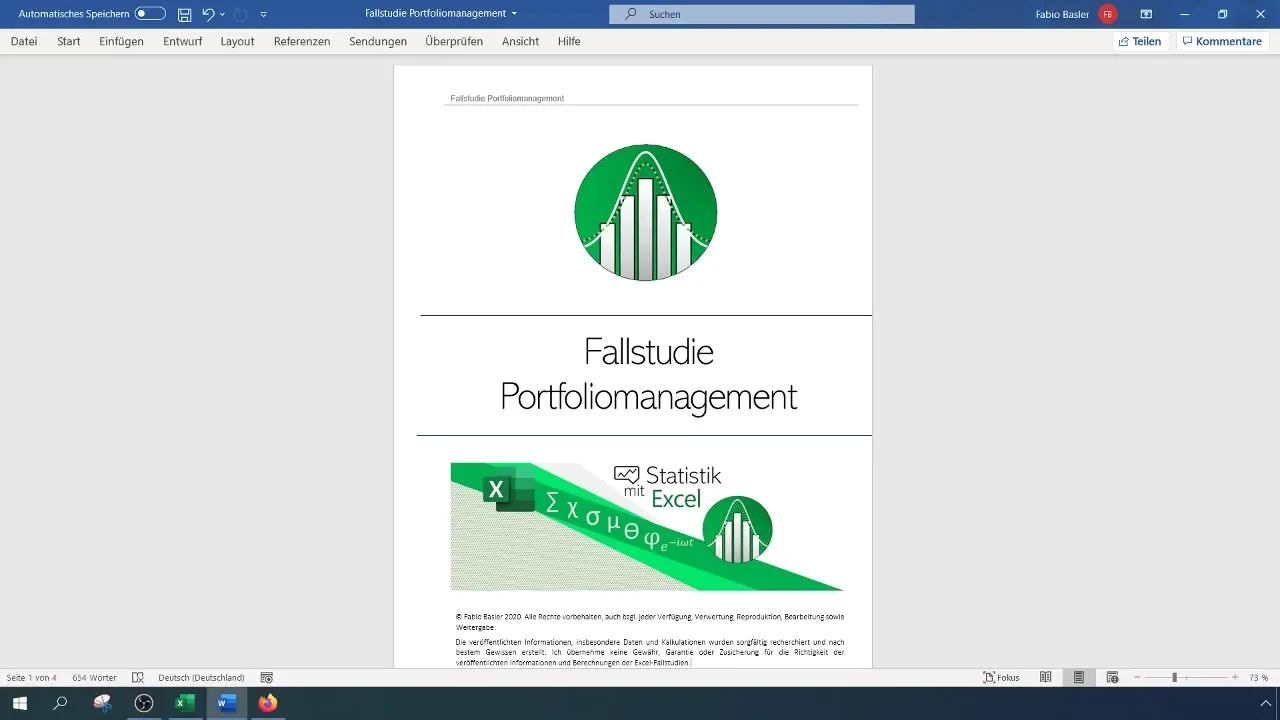
Najprej se prepričajte, da so ustrezni prihodki pametnih telefonov in prenosnih računalnikov vnešeni v dve ločeni stolpci. Ti stolpci predstavljajo podatkovno osnovo, na kateri temelji analiza. Pazite, da so podatki vneseni popolno in pravilno, da se izognete popačenim rezultatom.
Po vnosu podatkov označite oba stolpca z prihodki. Za izračun koeficienta korelacije vnesite formulo =KORREL() v prazno celico, sledi podatkovnima območjema. Ta funkcija izračuna Pearsonov koeficient korelacije na podlagi izbranih podatkov.
Ko uporabite formulo =KORREL(Območje1; Območje2), izberite celoten stolpec, ki predstavlja prihodke prenosnika, nato pa območje prihodkov pametnega telefona. Rezultat vam bo pokazal vrednost korelacije med temi spremenljivkami. Pri visoki korelaciji, npr. 0,96, gre za močan pozitiven odnos.
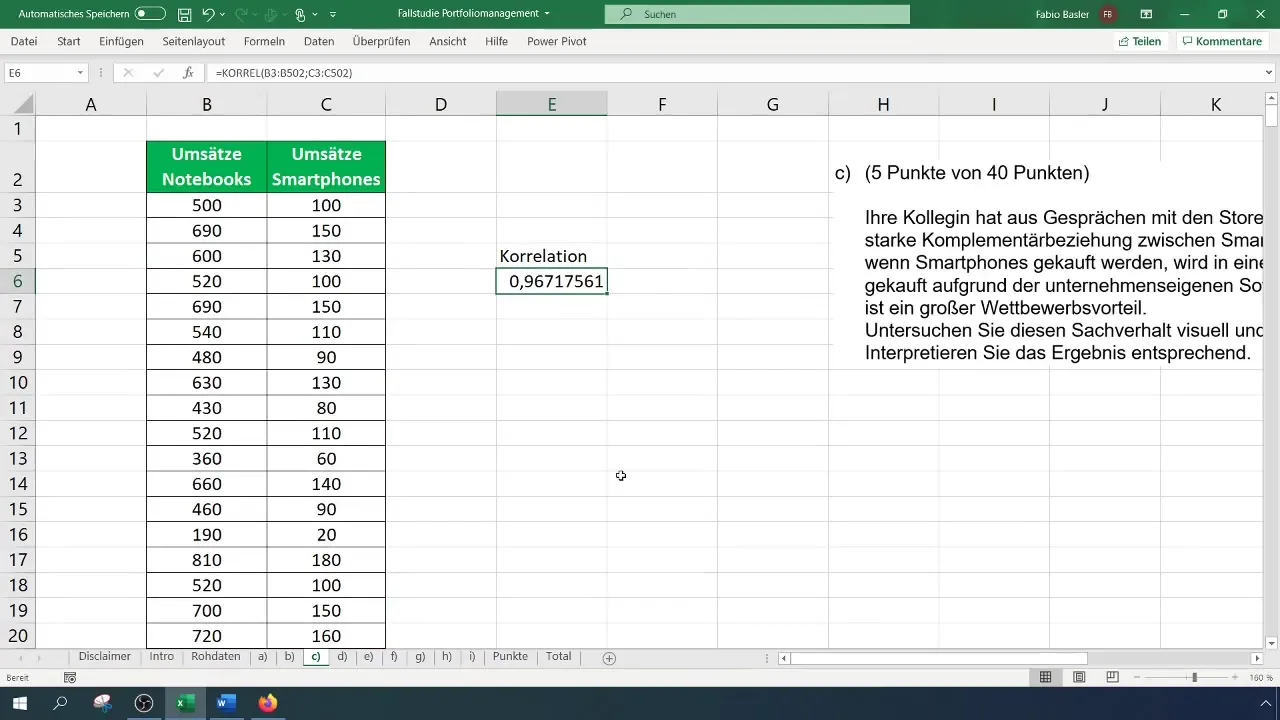
Poleg funkcije KORREL lahko uporabite tudi funkcijo =PEARSON(), ki daje enak rezultat. Vnesite to funkcijo podobno kot prej in izberite podatkovna območja, da določite korelacijo.
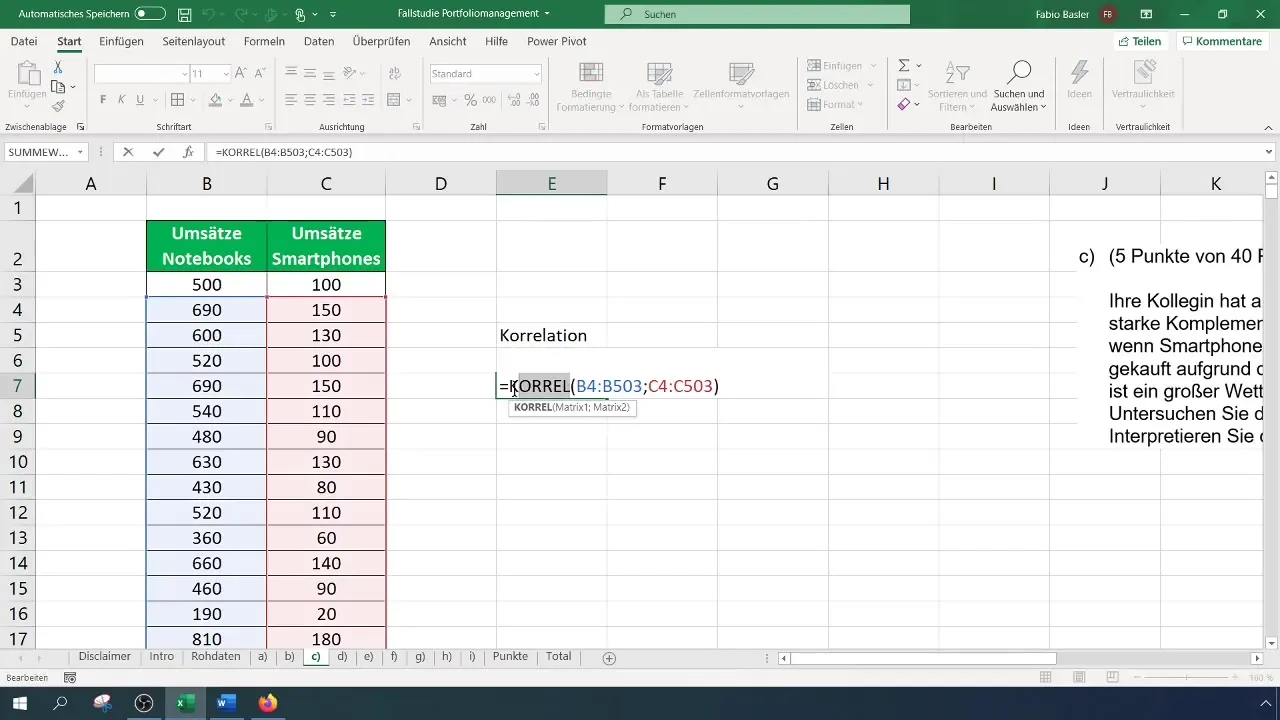
Še ena zanimiva možnost za analizo korelacije je funkcija za analizo podatkov v Excelu. Da jo aktivirate, pojdite na zavihek "Datoteka" in nato na "Možnosti". Pod zavihkom Vstavki lahko aktivirate možnost za analizo podatkov, če ta ni že aktivirana.
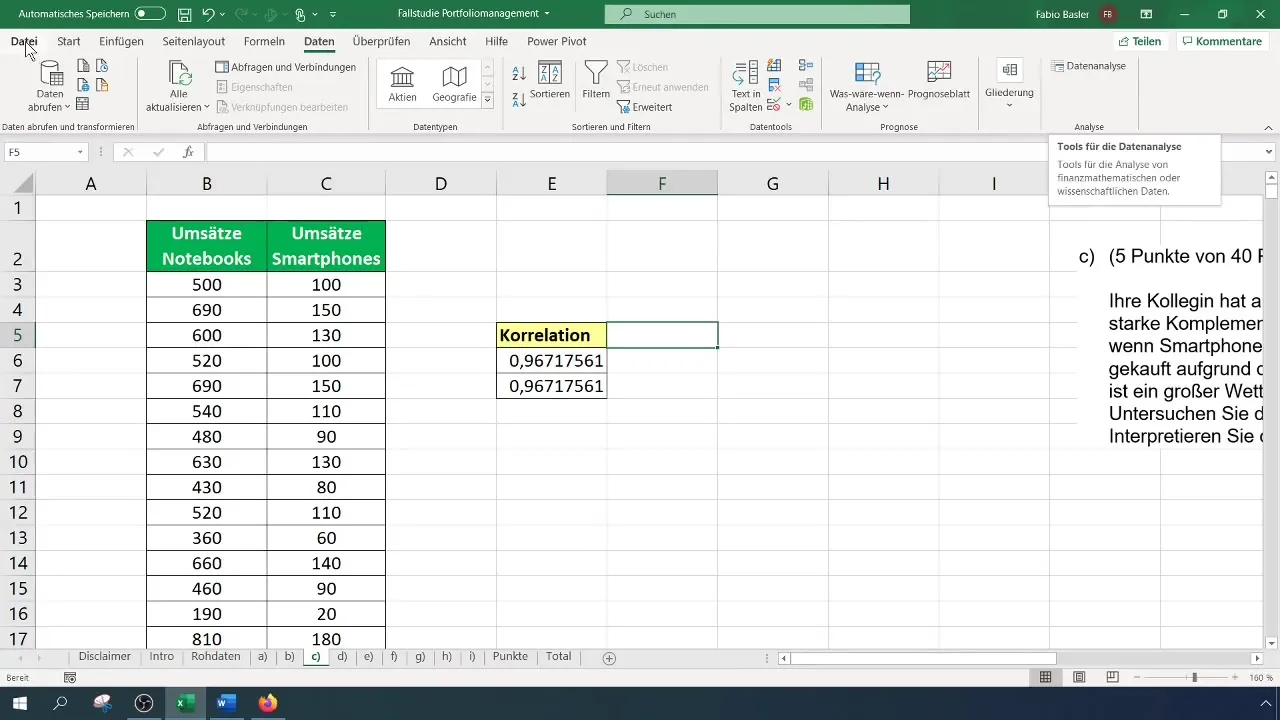
Po aktivaciji funkcije za analizo podatkov izberite "Analiza podatkov" iz menijske vrstice in kliknite "Korelacija". Odprla se bo vnosna maska, v katero določite območje vnosa podatkov skupaj s stolpci.
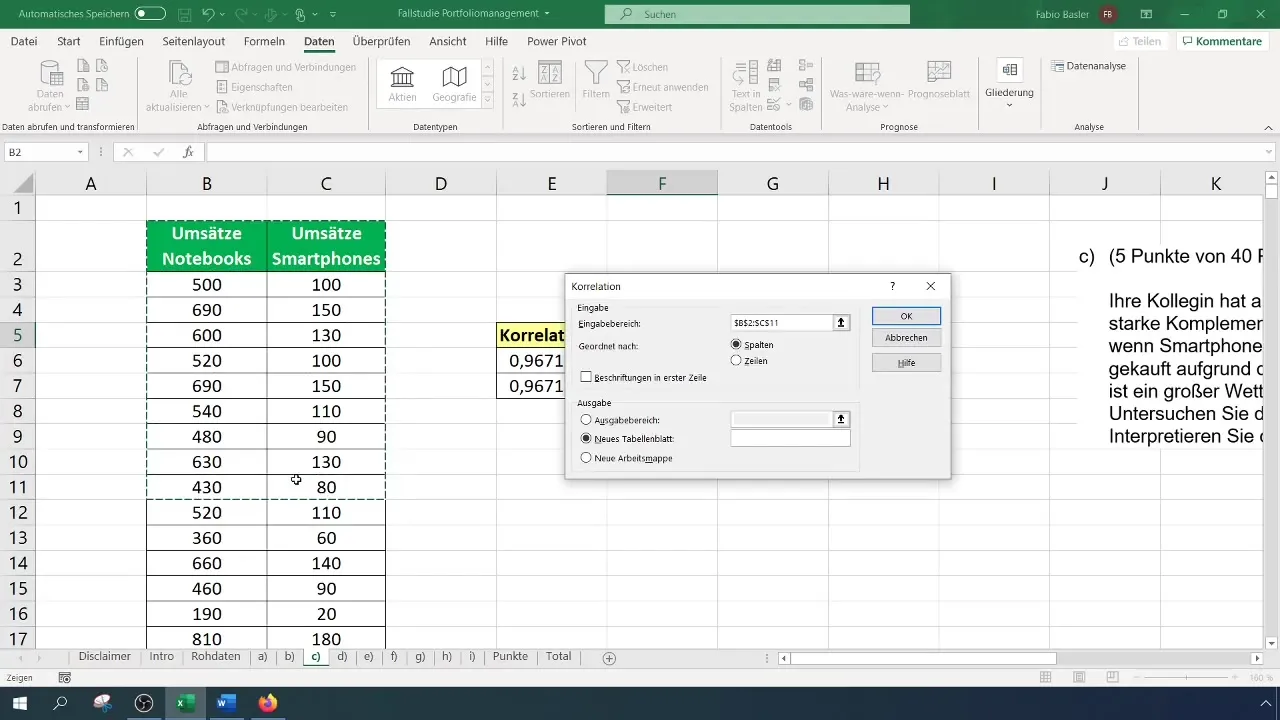
Pri določanju območja izhoda izberite prazno celico, kjer bodo prikazani rezultati. Po potrditvi vnosa bo generirana matrika korelacij, ki prikazuje vse odnose znotraj označenih podatkov. Tu boste ponovno lahko ugotovili visoko korelacijo približno 0,96.
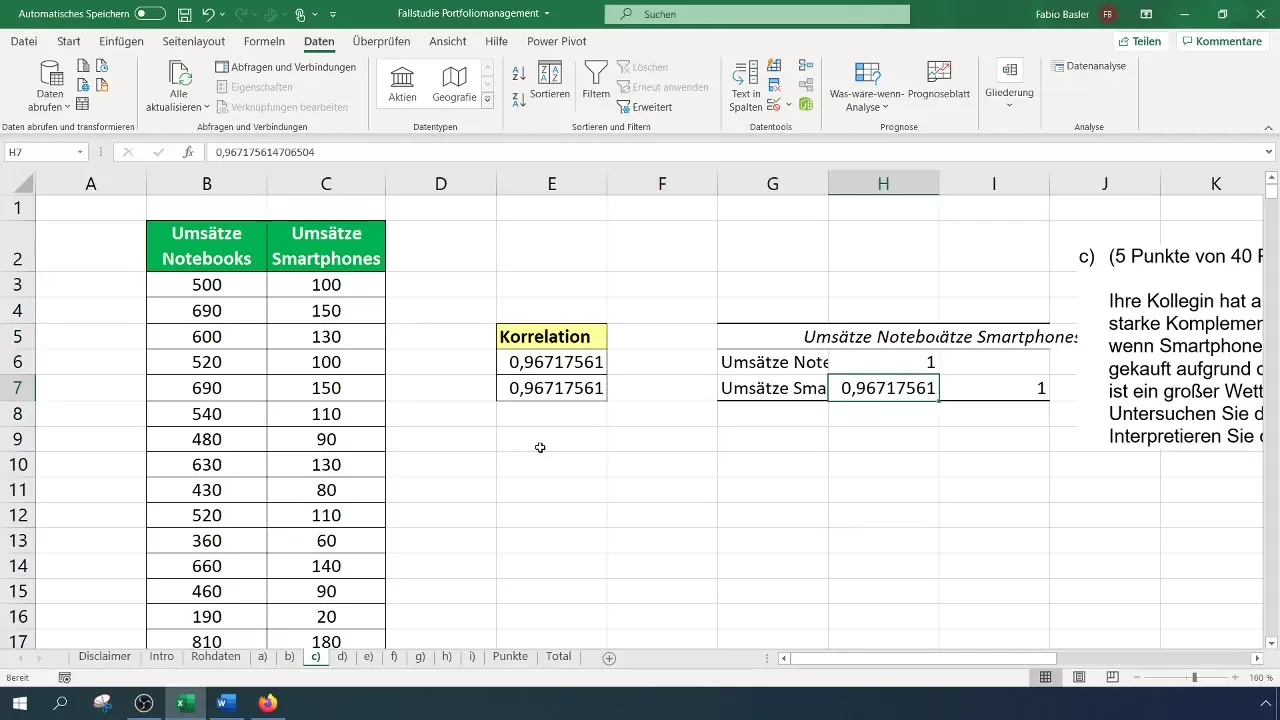
Za vizualno prikazovanje odnosov med spremenljivkami je primeren graf s točkami. Če želite to narediti, izberite prazno celico in vstavite graf XY. Z desno tipko miške kliknite na graf in izberite "Izberi podatke".
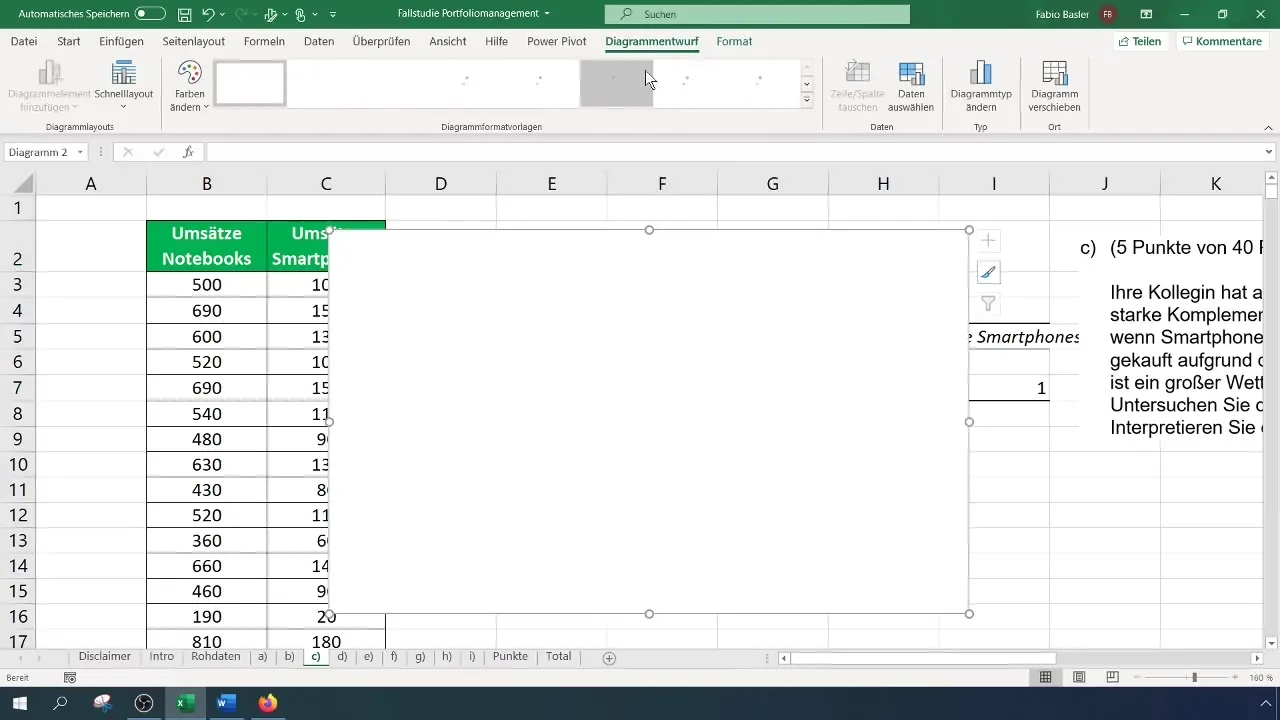
Dodajte prihodke tako za pametne telefone kot prenosnike. Ta vizualni prikaz vam bo pokazal, kako so točke med dvema spremenljivkama porazdeljene in bo razložil odnos prek učinka grozdov.
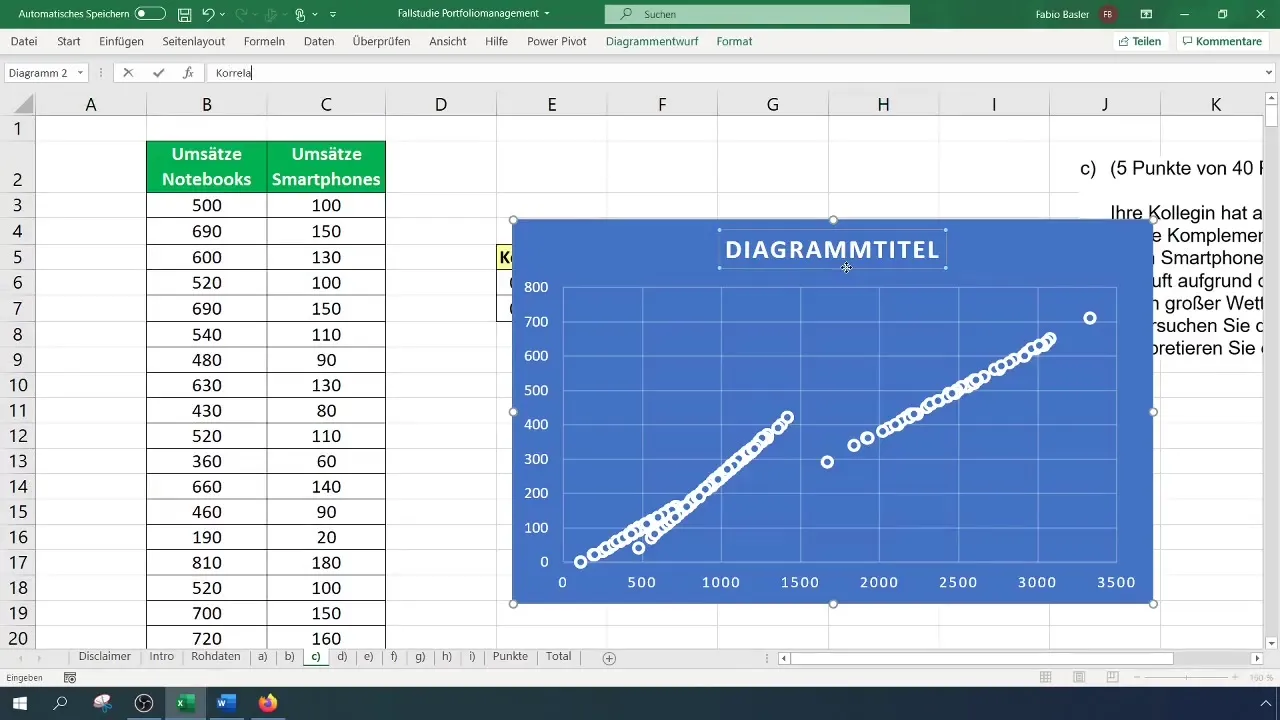
Dodatna možnost za analizo odnosa je dodajanje trendne črte v grafikon. Kliknite na plusem zgoraj desno na grafikonu in aktivirajte možnost za trendne črte. Prav tako lahko prikažete formulo in koeficient določenja R² za dodatno analizo.
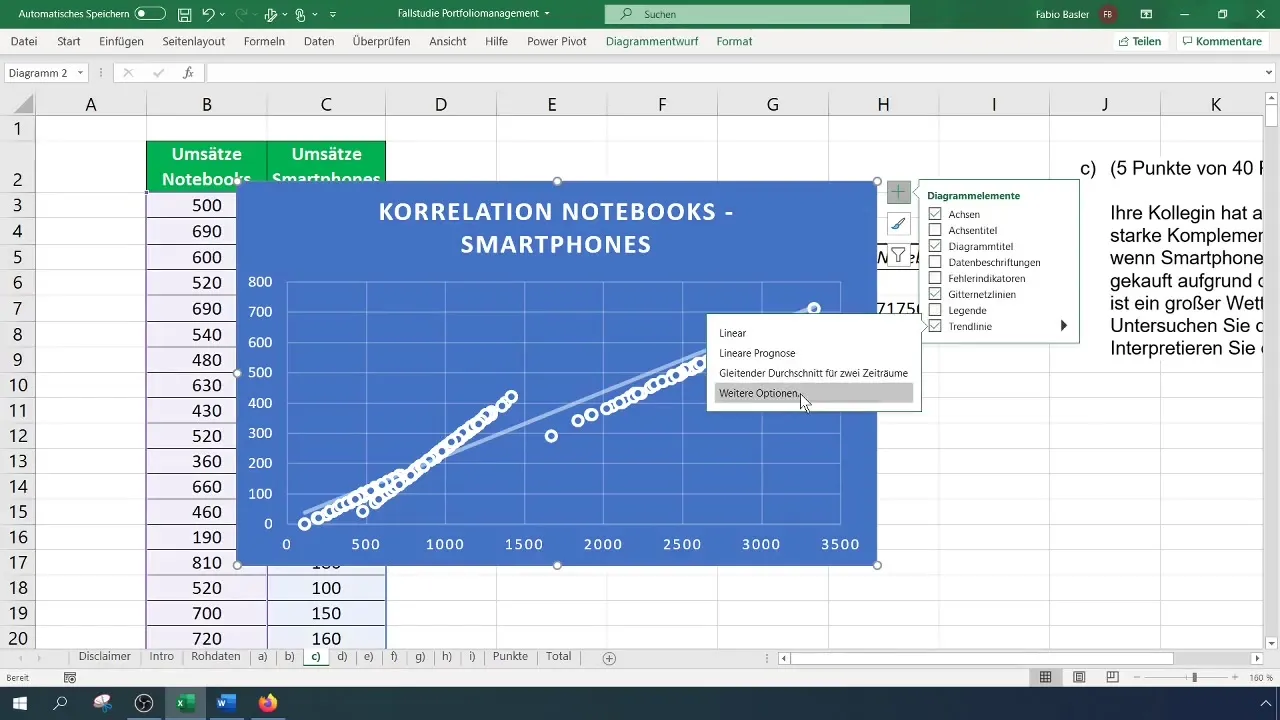
Mera določenosti prikazuje, kako dobro premična črta opisuje podatke in je kvadratna vrednost koeficienta korelacije. R² približno 0,935 potrjuje moč odnosa med prenosniki in pametnimi telefoni, kar podpira že prej izračunano korelacijo.
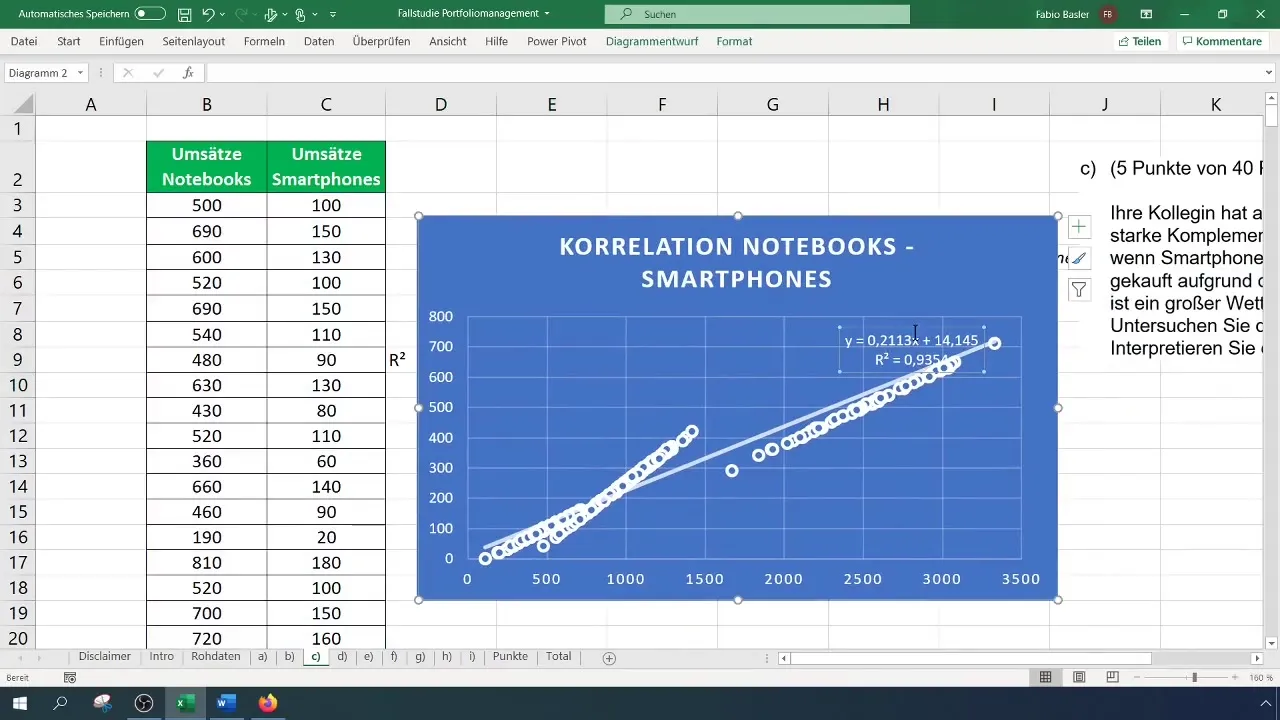
Nazadnje je pomembno, da rezultate interpretirate. Vrednosti nad 0,90 kažejo na močno pozitivno povezavo, kar pomeni, da se dvig v enem območju prodaje ujema z dvigom v drugem. V tem primeru je razmerje med prodajo pametnih telefonov in prenosnikov izjemno močno.
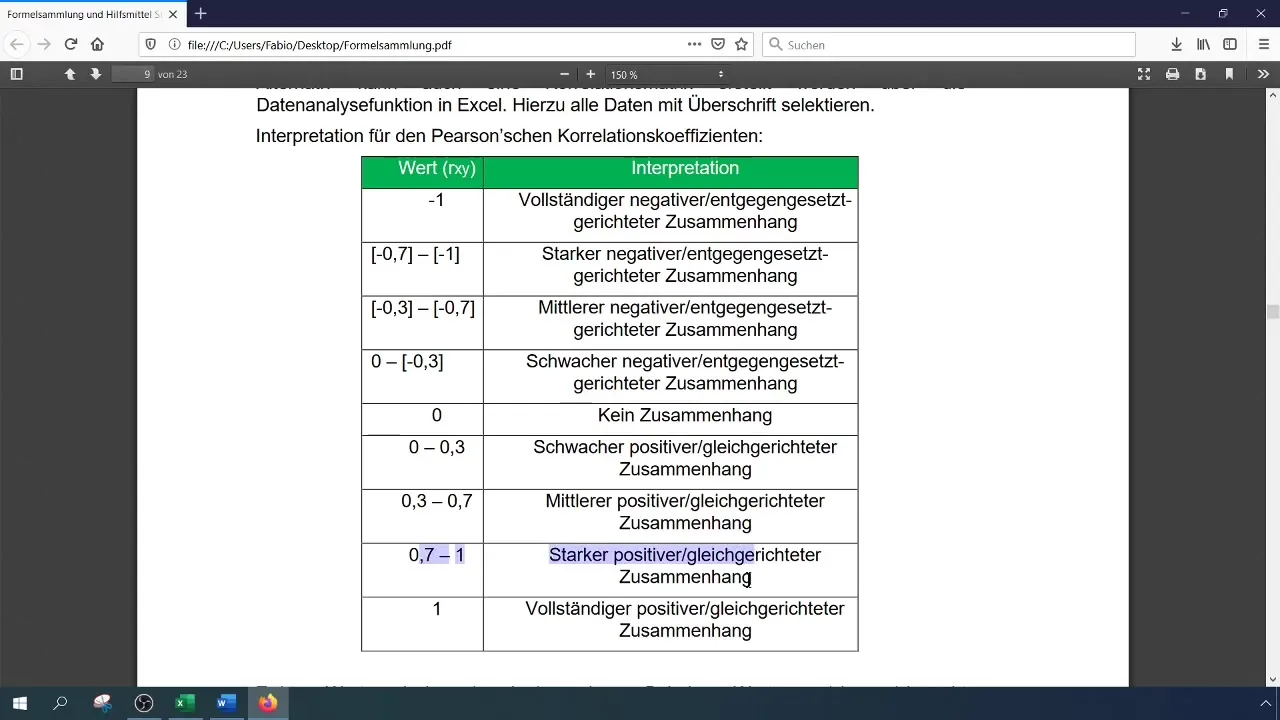
Povzetek
V tej vadnici ste se naučili, kako izračunati in interpretirati Pearsonov koeficient korelacije v Excelu. Z različnimi metodami so vam predstavljene različne poti za kvantitativno in vizualno predstavitev korelacije med spremenljivkami. Tako imate možnost analizirati resnične podatke in pridobiti pomembne poslovne uvide.
Pogosta vprašanja
Kako izračunati Pearsonov koeficient korelacije v Excelu?Uporabite lahko funkcijo =KORREL(Območje1; Območje2), da izračunate Pearsonov koeficient korelacije.
Kaj pomeni vrednost korelacije 0,96?Vrednost korelacije 0,96 nakazuje močan pozitiven odnos med analiziranimi spremenljivkami.
Kako omogočim funkcijo za analizo podatkov v Excelu?Odprite "Datoteka" > "Možnosti" > "Vstavki", izberite "Excelove vstavke" in označite polje za "Funkcija analize".
Ali lahko koeficient korelacije izračunam tudi z matriko?Da, lahko uporabite funkcijo "Analiza podatkov", da ustvarite matriko korelacij za več podatkovnih vrstic.
Kako razlagati mero določenosti R²?Vrednost R² blizu 1 kaže, da visok delež variabilnosti odvisne spremenljivke razloži neodvisna spremenljivka.


